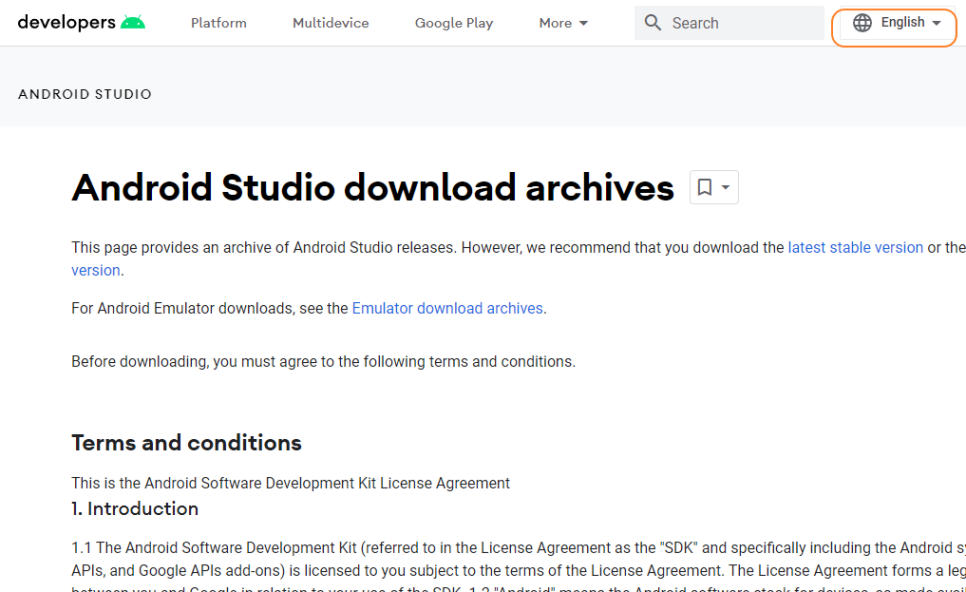
2023.05.03
개인 기록용입니다 :) 더욱 자세하고 구체적인 정보는 원문 정보를 참고해주세요
AMD Ryzen cpu를 사용하고 있는 본인이기에
개인 PC 에서의 안드로이드 스튜디오
개발 환경을 구성하기 위해 기록
Android 스튜디오 다운로드
링크 접속
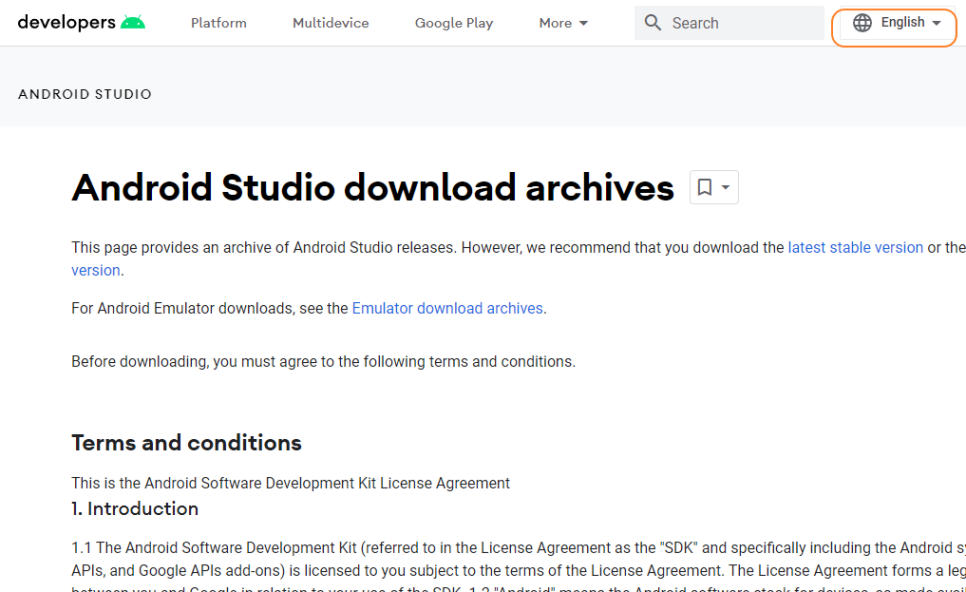
언어 - 영어로 변경
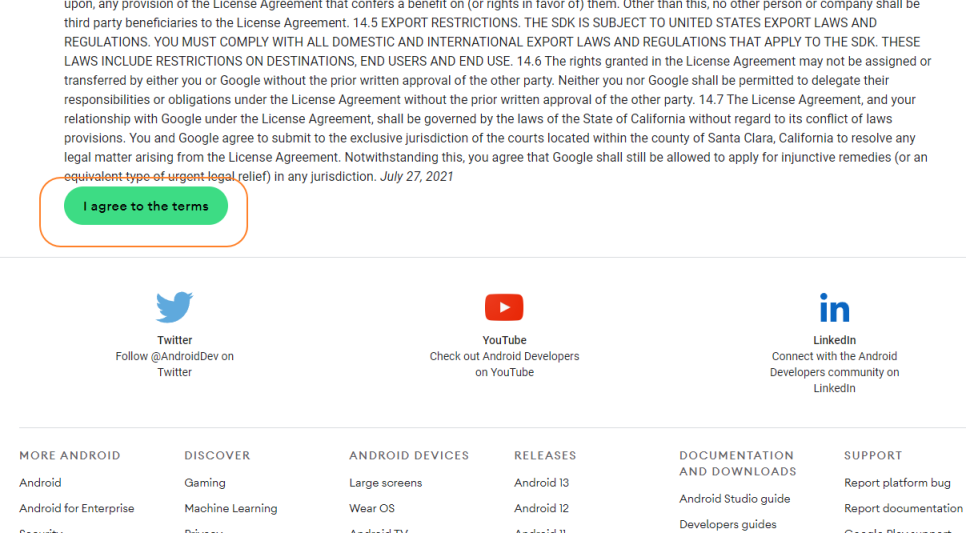
최하단 동의 후 버전 선택

해당 링크에서 맞는 버전 선택 or 권장버전 : 2023 JAN 12 / 2022.1.1 Electric Eel
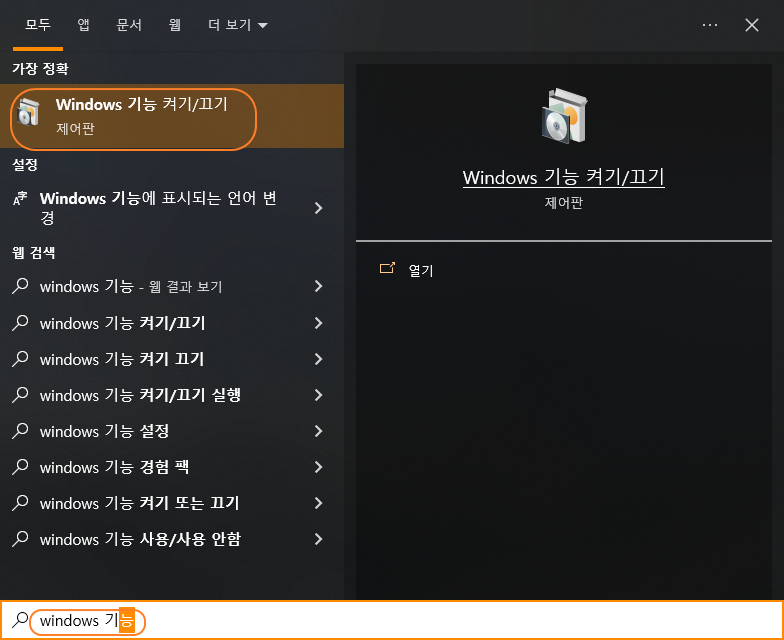
윈도우 검색 기능에서 windows 기능 검색 후 windows 기능 켜기/끄기 실행
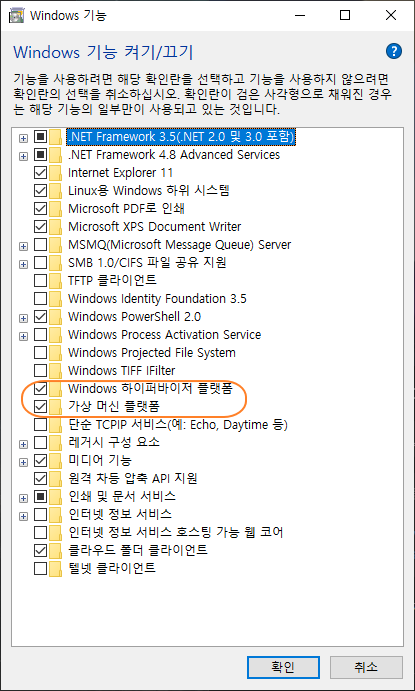
해당 영역 체크 기존 Intel cpu 에서는 두 개 옵션에 체크를 해제한다 + Hyper-V, Windows 샌드박스 기능도 체크가 되어 있으면 해제해야 하는데 ryzen AMD cpu 에서는 해당 기능을 활용해야 한다 안드로이드 스튜디오 설치 파일이 다운로드 완료 되었으면 실행 계속 Next를 눌러 넘기다가 해당 영역에서 체크 해제
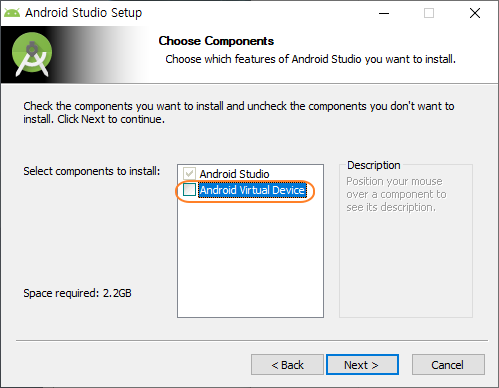
이후 default 설정으로 설치해주면 된다 SDK 를 위한 세팅은 안드로이드 구 버전이라면 따로 다운로드를 받아 설치하고 설정해야 하지만 요즘 나오는 버전은 안드로이드 스튜디오에 구비되어 있다 위 과정이 지나가면 기본 설정으로 설치를 마무리 한 후 SDK 세팅을 진행한다
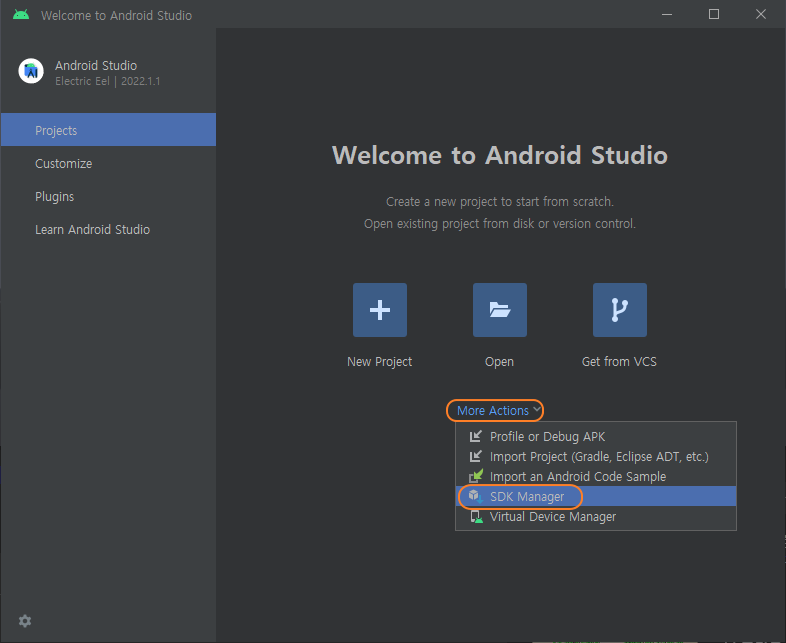
More Actions 클릭 후 SDK Manager 선택
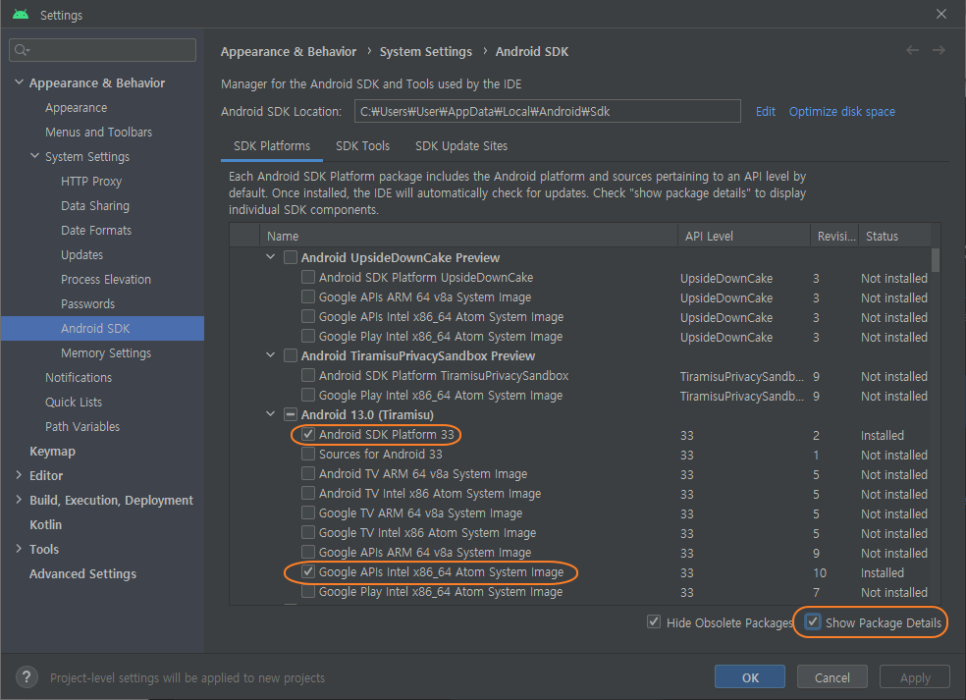
우측 하단부 Show Package Details 클릭 후 위에 보이는 2개 옵션 외엔 모두 체크 해제 Android SDK Platform 33 / Google APIs Intel x86_64 Atom System Image
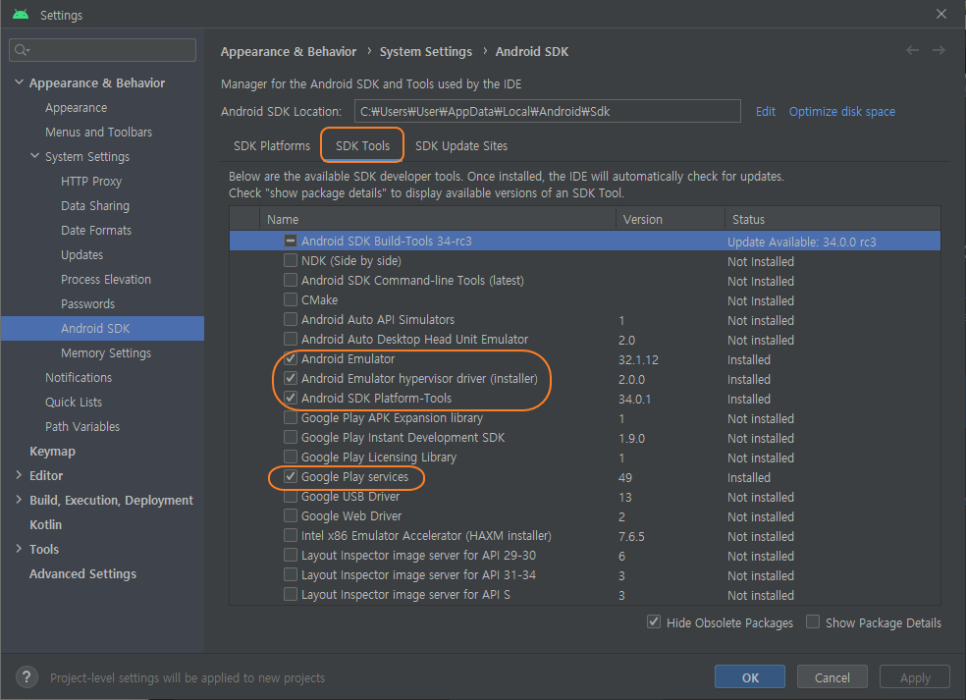
SDK Tools 선택 후 4개 옵션 선택 이후 라이센스 동의 후 설치 하고 나서 디바이스 설정을 해준다
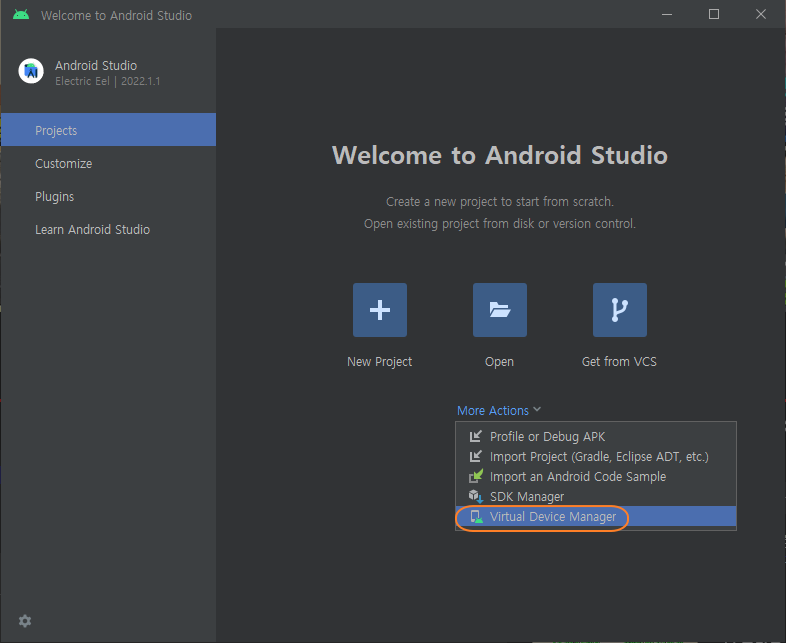
More Actions -> Virtual Device Manager
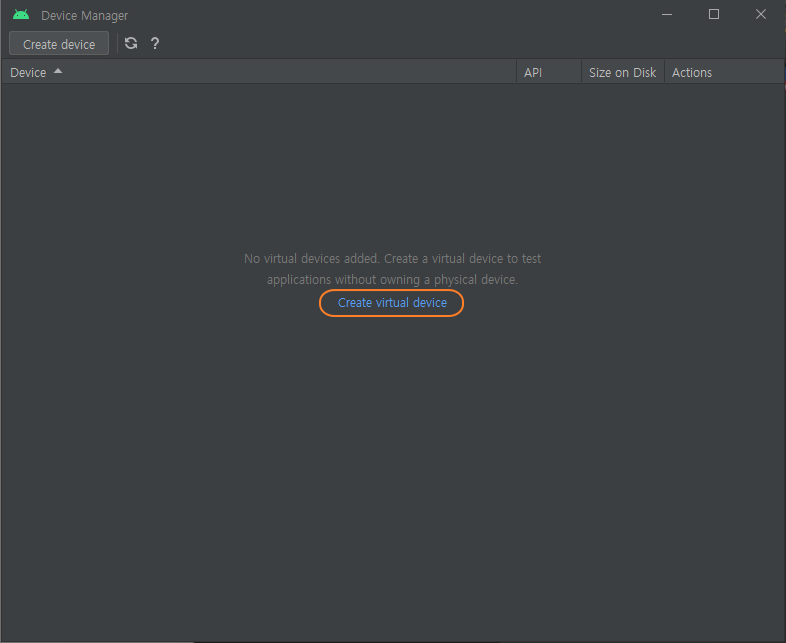
Create Virtual device 만일 위 창에서 디바이스가 기본적으로 설정되어 있다면 우측의 설정을 통해 delete 해주자
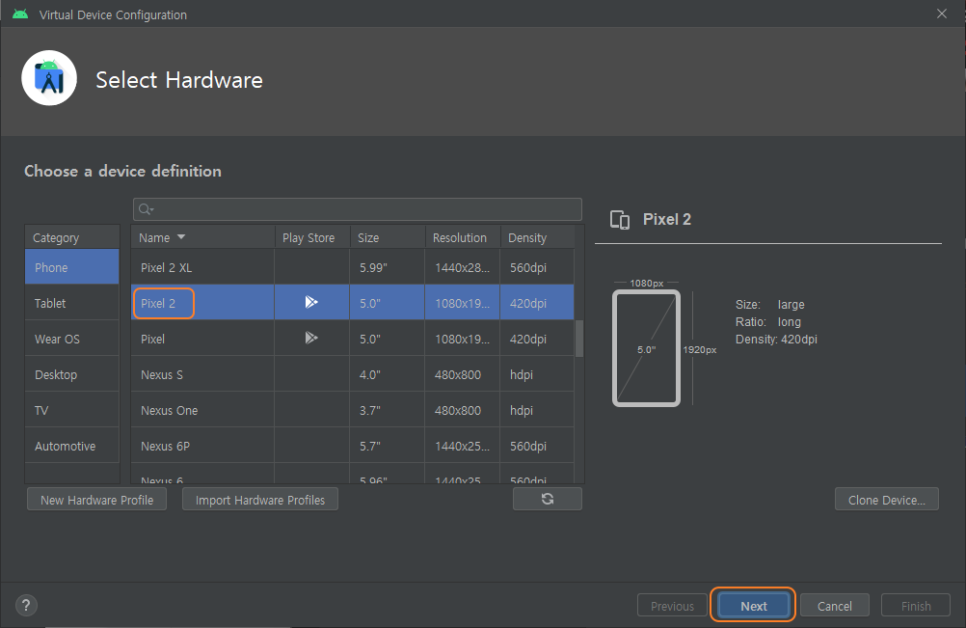
Pixel 2 선택 후 Next
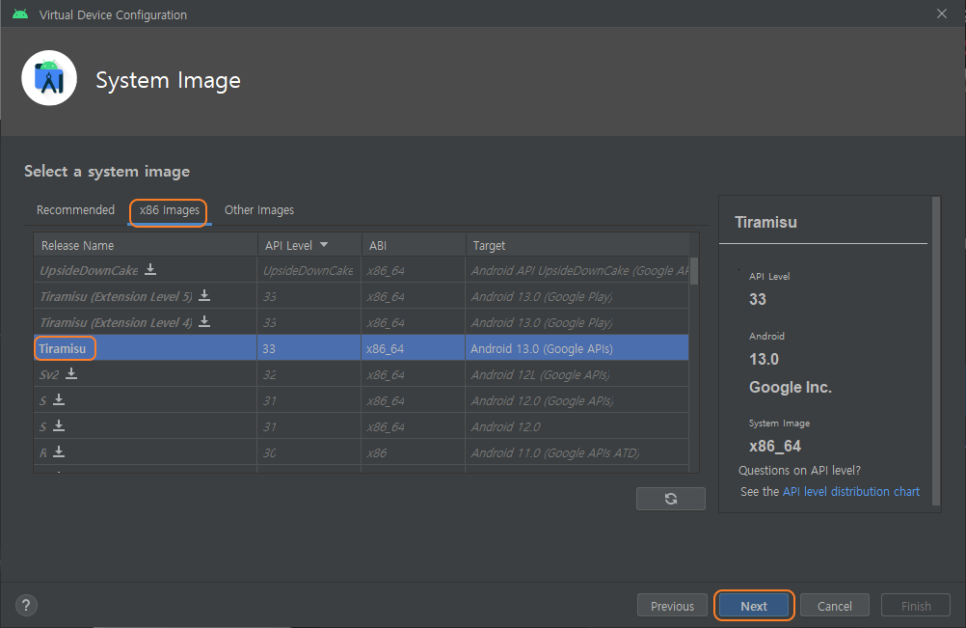
x86 Images 탭 선택 후 Tiramisu (Android 13) 선택
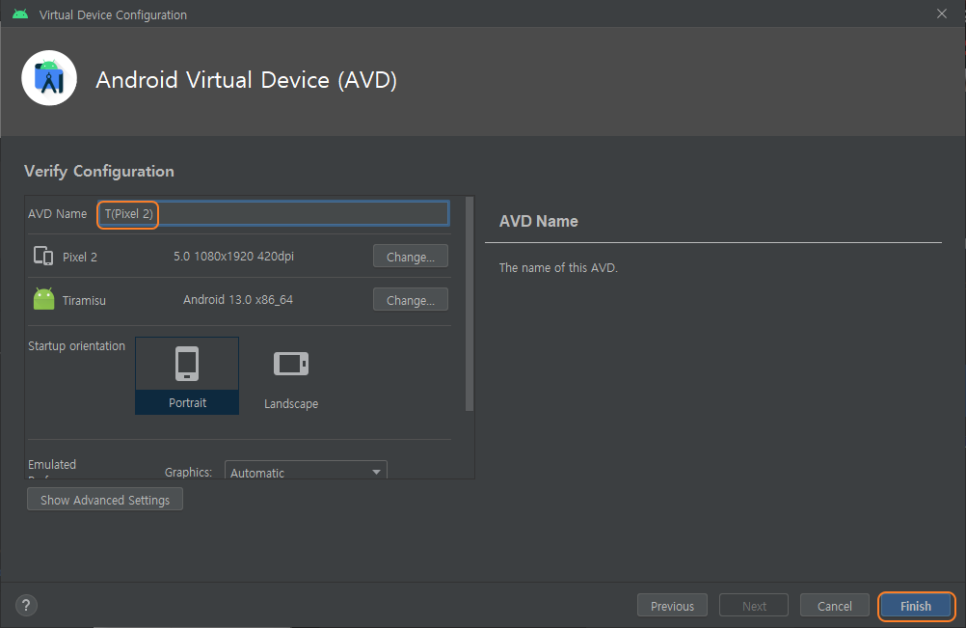
원하는 이름 입력 후 Finish
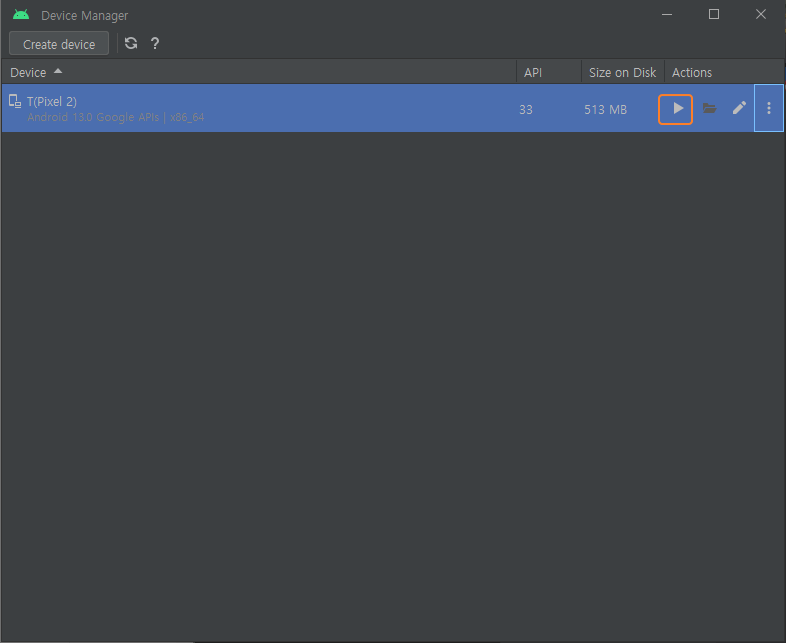
실행하면 핸드폰 화면이 모니터에 나타난다
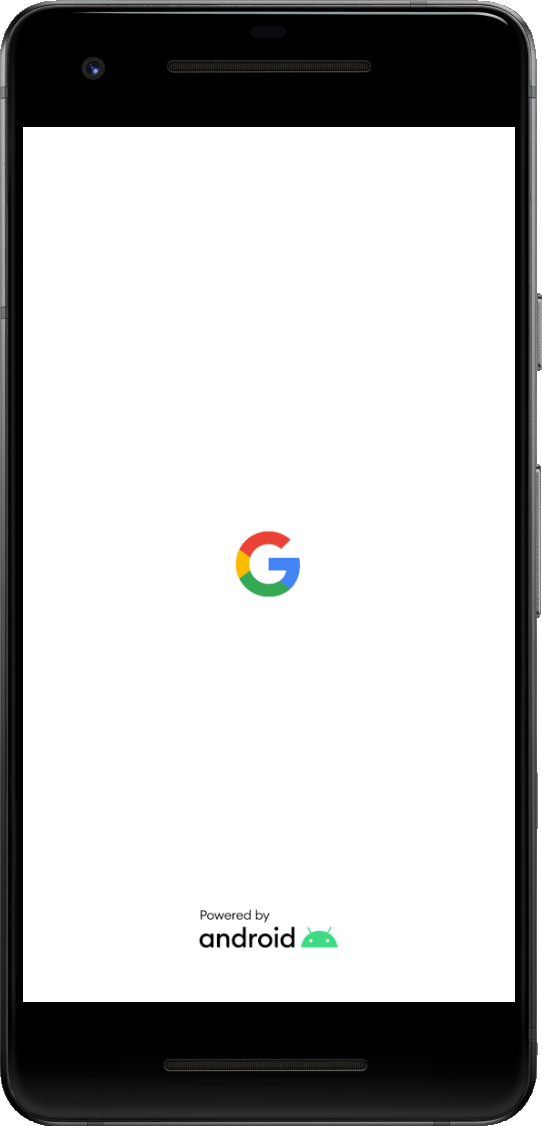
일반적인 핸드폰 화면과 똑같고 설정 및 기능도 똑같다 아무 반응이 없다면 우측에 떠있는 전원버튼을 눌러 핸드폰의 전원을 켜주자
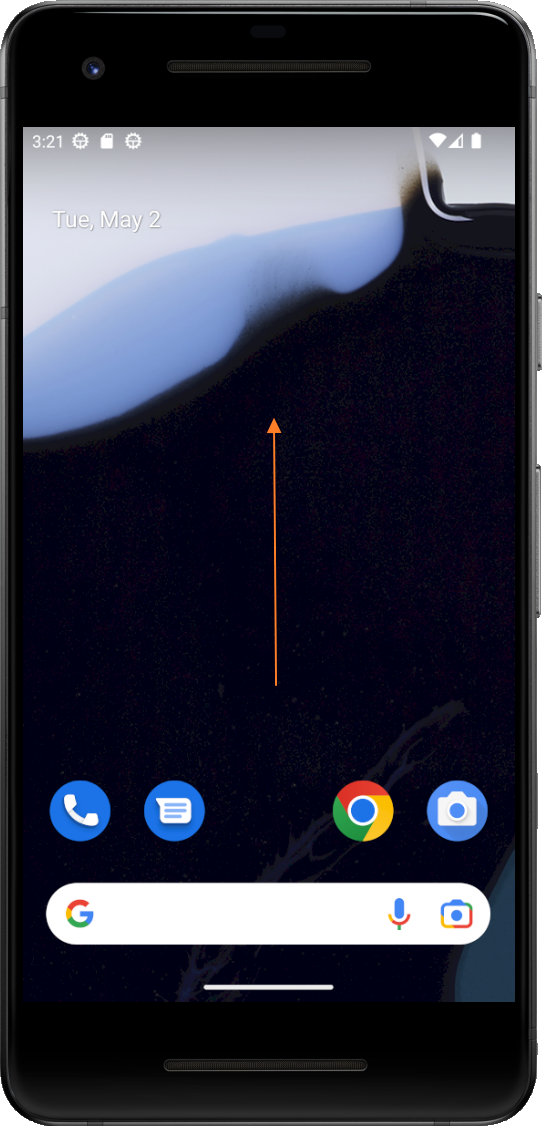
빈 공간에서 위로 스와이프 하여 설정을 들어간다
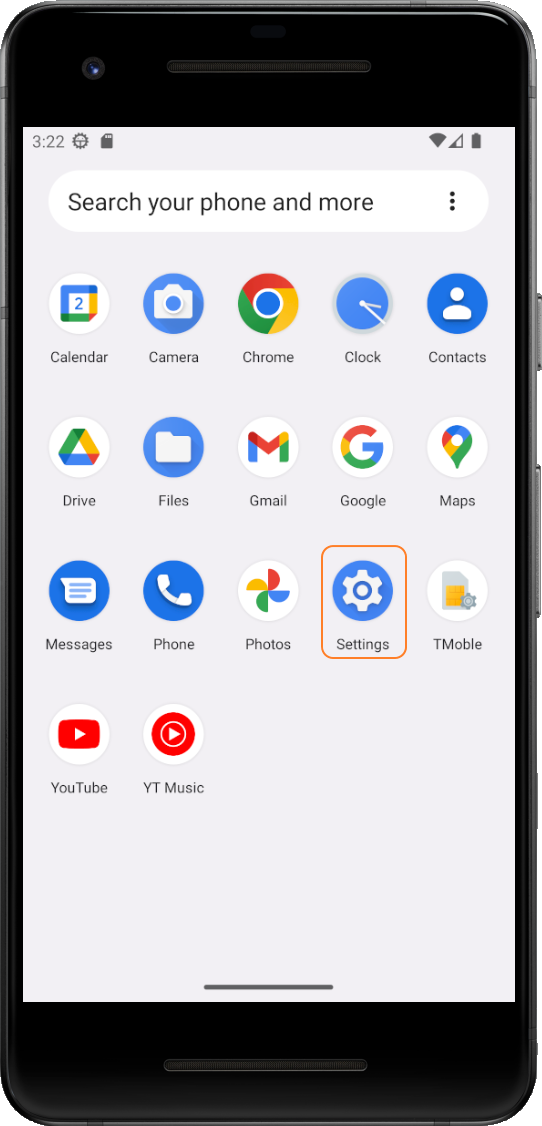
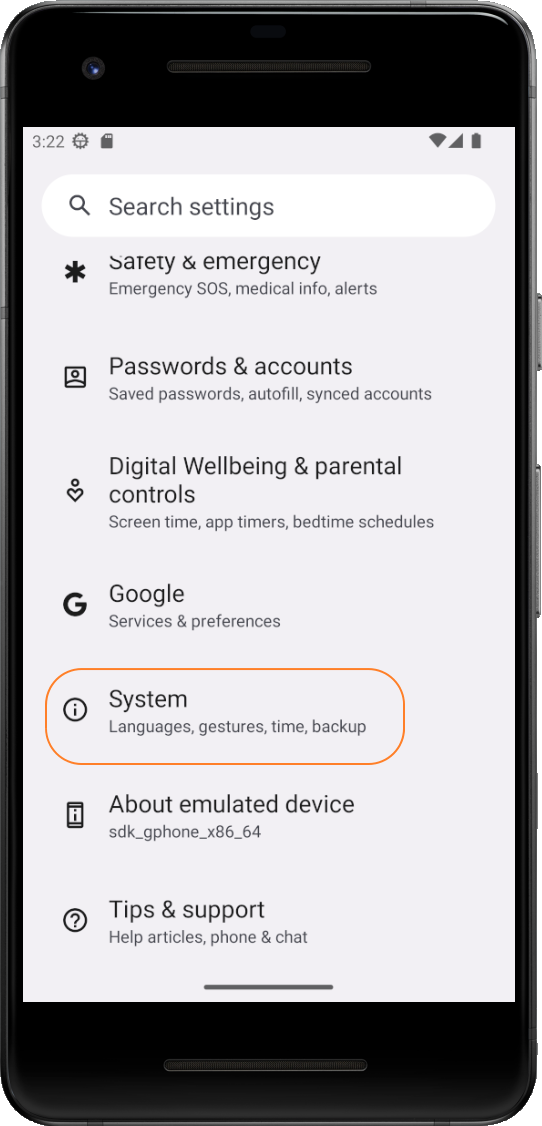
System 진입
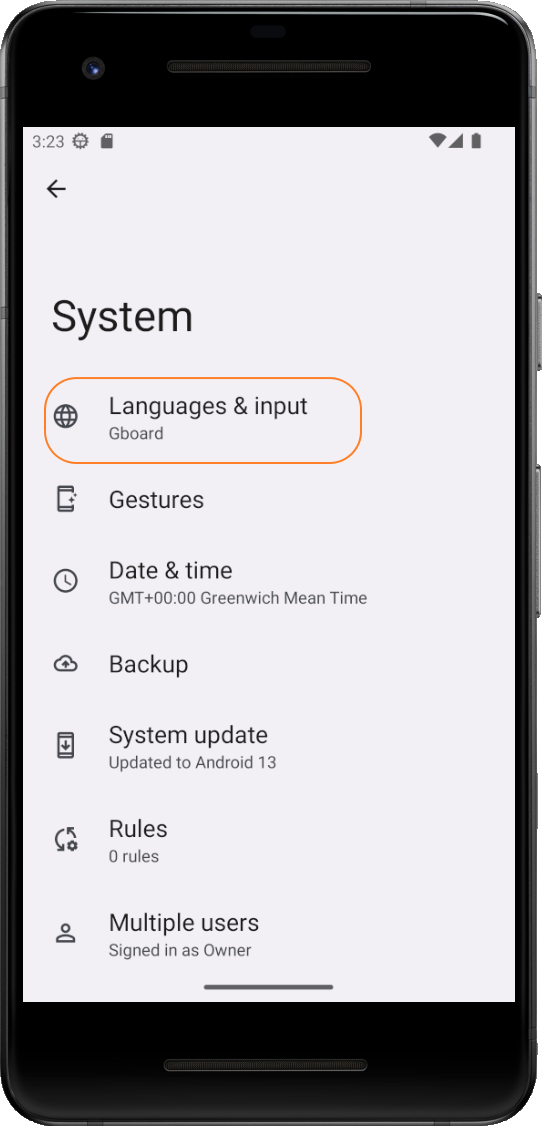
언어를 한국어로 맞춰주자
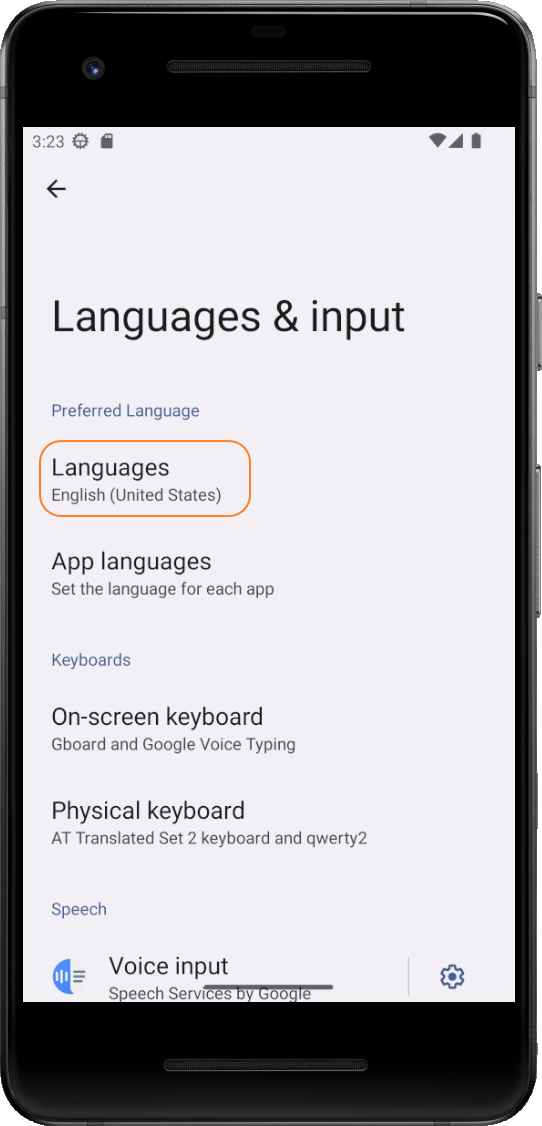
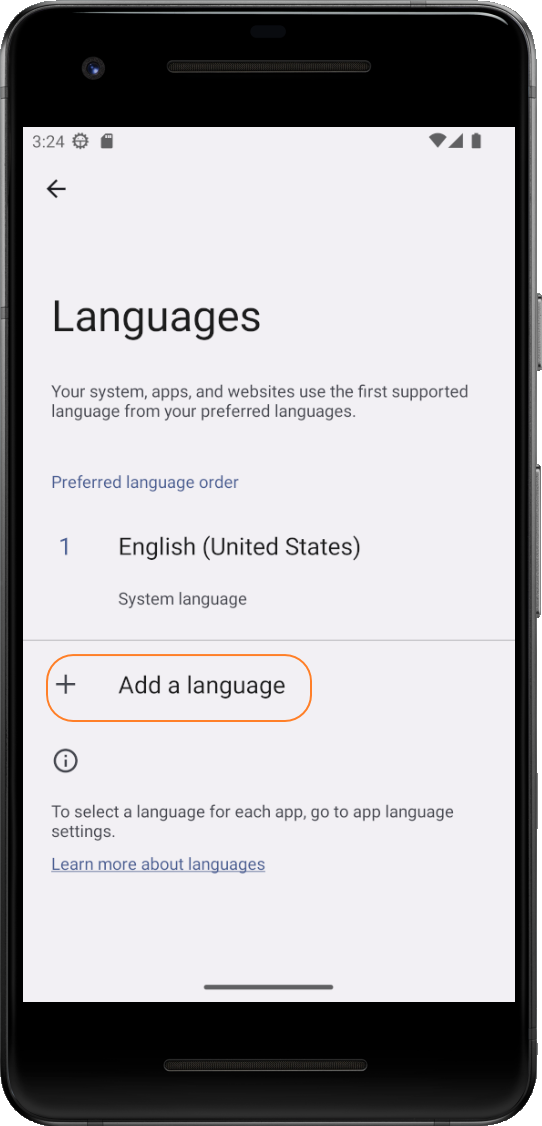
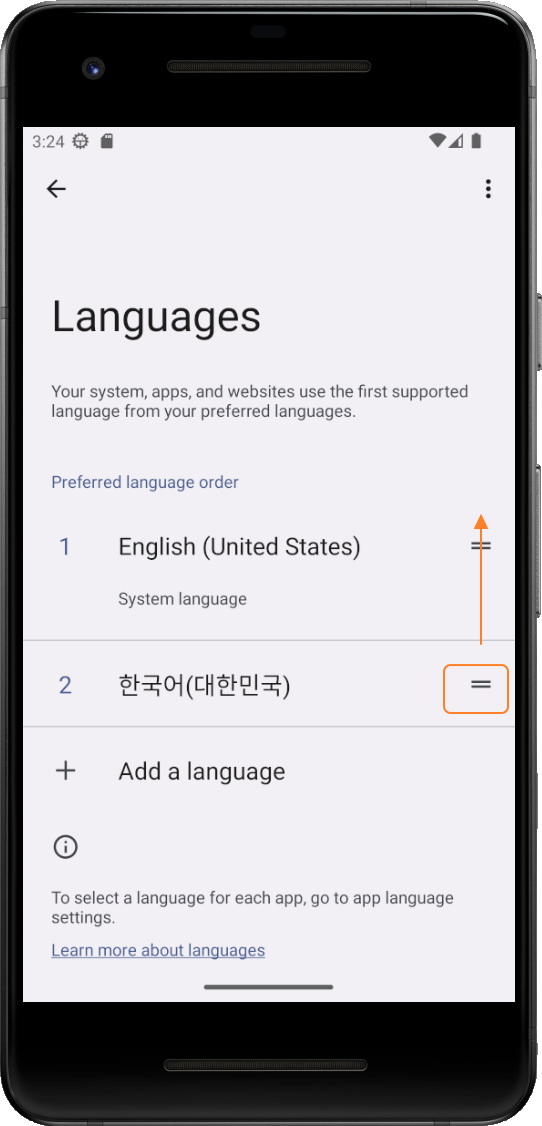
이후 안드로이드 스튜디오에서 프로젝트를 만들어 실행해보면 연동이 잘 된다
처음 기존의 Intel cpu 설정과 같이 진행했는데 SDK 설정 중 오류가 계속 발생했다 HAXM 관련 오류라고 뜨길래 바이오스 설정에서 가상환경이 disabled 되어 있나 살펴봐야 하나 했는데 이것저것 알아보던 중 AMD cpu는 윈도우즈 기능에서 가상머신 플랫폼과 하이퍼바이저 플랫폼? 기능이 필요하단걸 알았다 이렇게 하면 기존 수업에서 배웠던 x86 cpu 이미지도 활용이 가능하다 하여 SDK 에서도 기존과 똑같이 진행을 하니 잘 실행되었다 🙃